要将电脑变成无线路由器(Wi-Fi热点),可以通过以下步骤进行:
Windows系统设置WiFi热点的详细步骤
1、检查网络适配器
- 确保电脑具备支持热点功能的无线网络适配器。
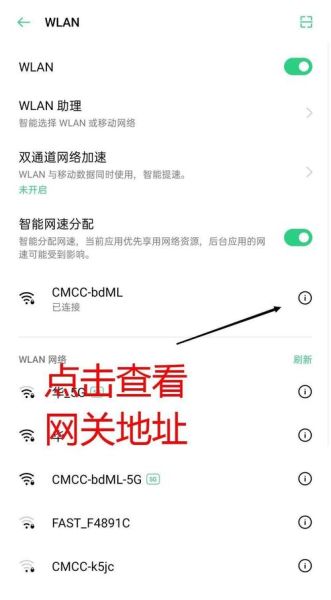
2、打开命令提示符
- 按下Win键,输入“cmd”,右键点击“命令提示符”,选择“以管理员身份运行”。
3、设置WiFi热点
- 在命令提示符中,输入以下命令以启动WiFi热点:
netsh wlan set hostednetwork mode=allow ssid=你的热点名称 key=你的密码- 替换命令中的“你的热点名称”和“你的密码”为你想要的名称和密码。
4、启动WiFi热点
- 输入以下命令启动WiFi热点:
netsh wlan start hostednetwork- 如果命令成功执行,WiFi热点即建立并开始运行。
5、共享网络连接
- 右键点击“网络”图标,选择“网络和Internet设置”,再点击“更改适配器选项”,找到当前的网络连接,右键点击,选择“属性”,然后在“共享”选项卡中勾选“允许其他网络用户通过此计算机的Internet连接来连接”,并选择刚创建的热点连接。
6、连接设备
- 在其他设备上搜索并连接到你刚刚创建的WiFi热点,输入相应的密码即可。
macOS系统设置WiFi热点的详细步骤
1、打开系统偏好设置
- 展开“系统偏好设置”,然后选择“共享”。
2、选择互联网共享
- 找到“互联网共享”选项,勾选启用该选项。
3、配置共享设置
- 在“共享您的连接自”下拉菜单中选择想要共享的网络连接(如:以太网),在“使用计算机的端口”部分选择“Wi-Fi”,点击“Wi-Fi选项”,设置你的WiFi热点名称、安全性和密码,完成后点击“好”。
4、启用互联网共享
- 确保“互联网共享”旁边的复选框已勾选,WiFi热点便成功创建并启动。
5、连接设备
- 其他设备也可以搜索并连接到你创建的WiFi热点,输入密码即可。
通过以上步骤,无论是在Windows还是macOS系统上,都可以轻松将电脑设置为无线路由器,以便在其他设备无法连接到路由器的情况下分享网络,注意,在创建WiFi热点时,务必设置一个强密码,以防止未经授权的访问。